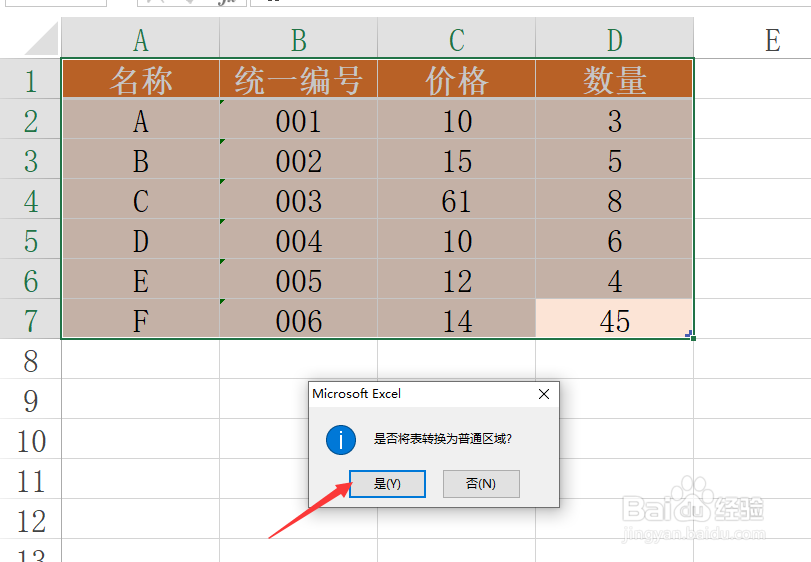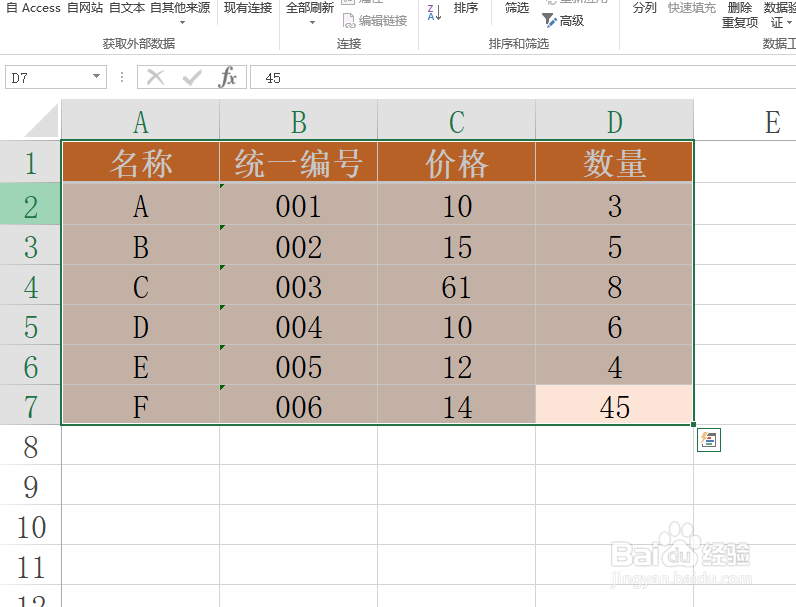1、表格应用样式的方法:选中表格区域,点击“表格套用样式”列表中的一种样式。

2、此时将弹出如图所示的窗口,在此勾选”标题栏“项,点击”确定“按钮即可。
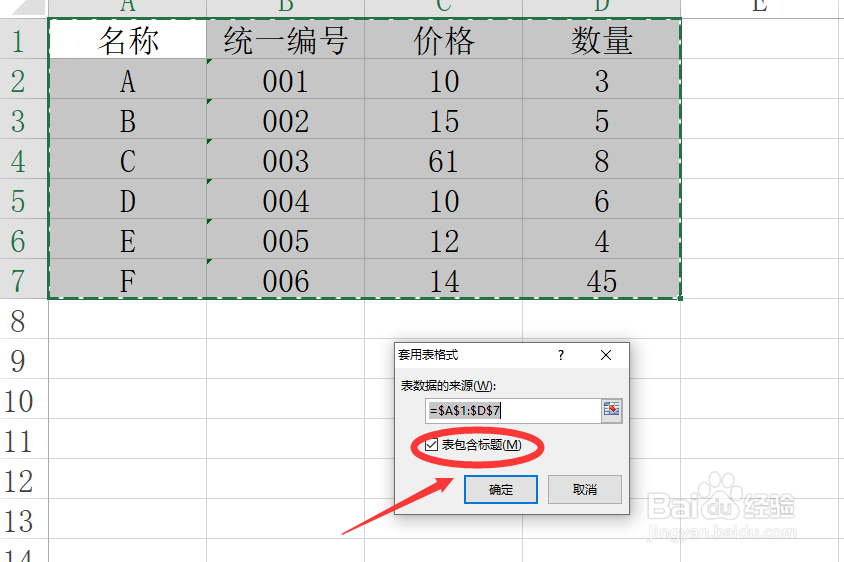
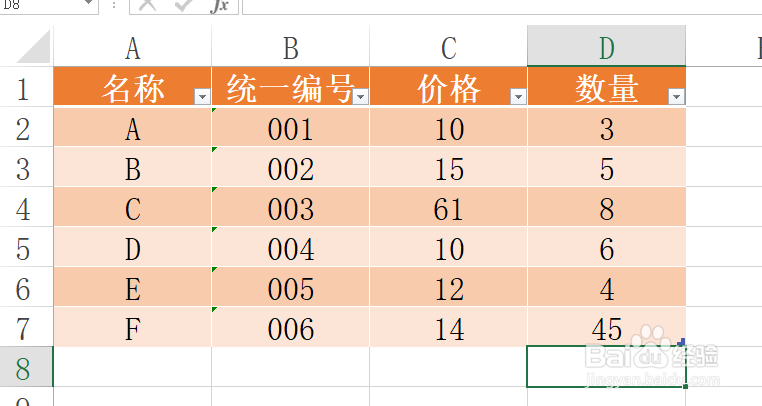
3、表格套用样式中部分格式的删除:选中整个表格,切换到”样式“选项卡,通过如图所示的选项就可以删除其中的一些样式。
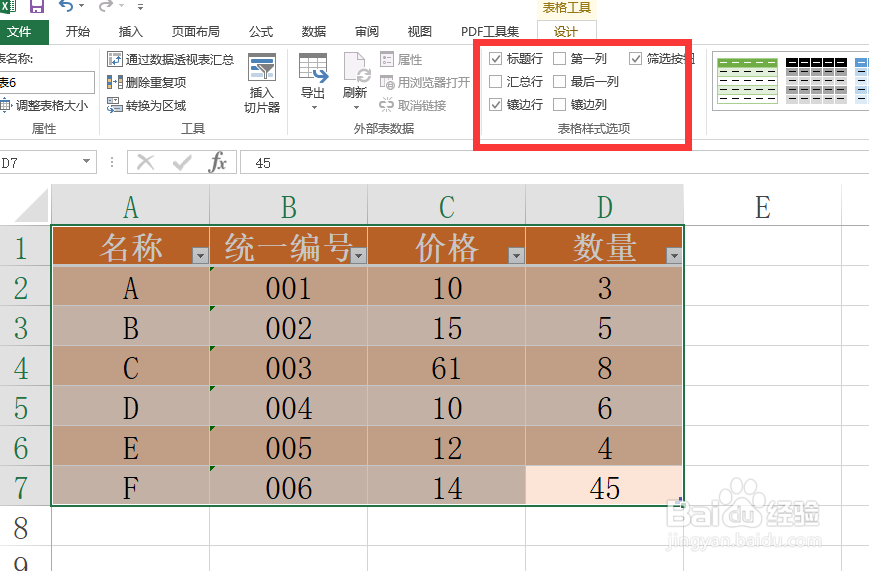
4、筛选列表的删除:切换到”数据“选项卡,点击”筛选“按钮即可删除。

5、表格样式的删除:右击整个表格,从其右键菜单中选择”表格“-”转换成区域“项。
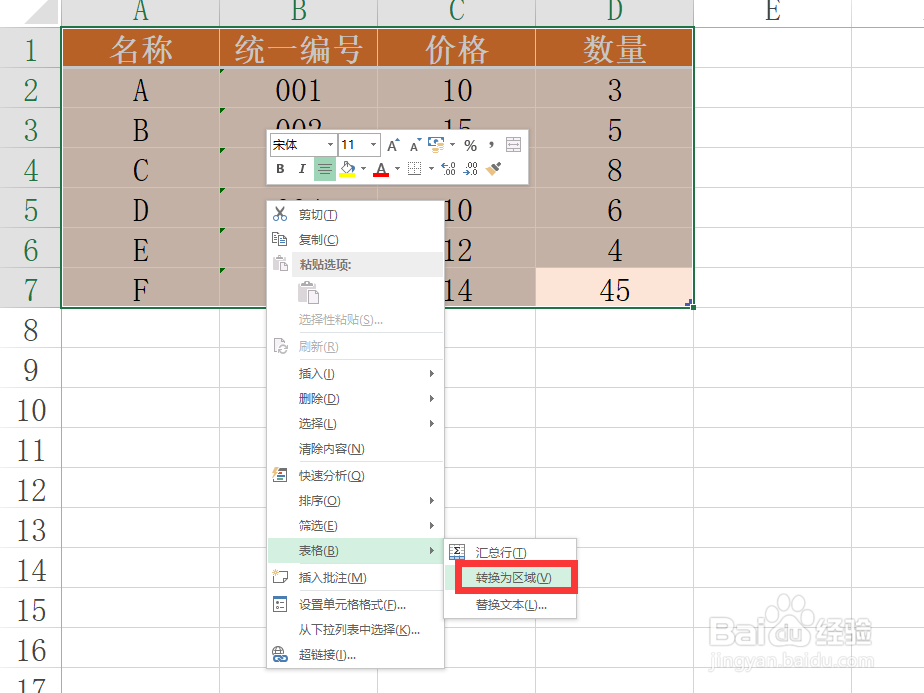
6、并在弹出的窗口中,点击”确定“按钮,此时就完成了表格样式的删除,但其中的填充颜色及边框得到保留。